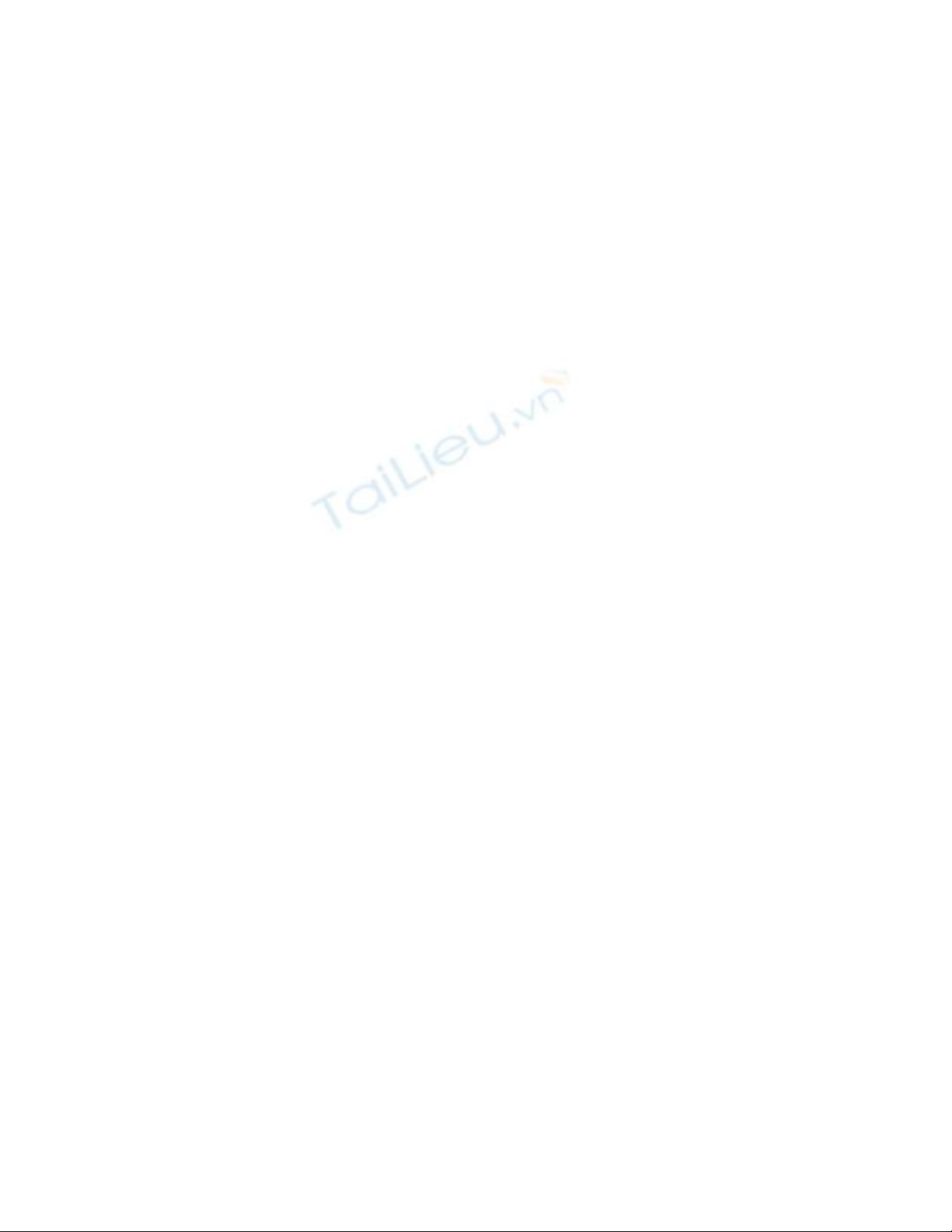
Chiêu 41: Bẫy lỗi để trống dữ liệu
Bằng cách dùng Data Validation, chúng ta có thể bảo đảm rằng 1 trường dữ liệu nào đó
nhất thiết phải nhập liệu, không được để trống. Thí dụ ta tạo 1 bảng dữ liệu 2 trường,
với tên trường là Tên và Bộ phận nằm ở 2 ô A1 và B1.
Bên dưới, bạn muốn rằng bất kỳ người nào nhập liệu vào bảng cũng phải nhập đủ 2 nội
dung này. Nếu bạn bắt đầu với 1 bảng dữ liệu có sẵn những ô bị để trống, cần điền đầy
vào, hãy xem phần sau:
Điền dữ liệu vào các ô trống:
Một số các công cụ hoặc hàm của Excel không làm việc với ô trống như Pivot table,
Sorting, Filter, hàm SumProduct, … Giả sử bạn có 1 cột A với 1 đống những ô trống
nằm xen kẽ nhau. bạn hãy nhấn F5, hoặc Control – G, nhấn Special, chọn ô chọn blank,
và nhấn OK. Bây giờ tất cả các ô trống đã được chọn. Nếu bạn muốn điền vào đó những
giá trị hoặc công thức giống ô liền ngay trên của nó, hãy nhấn dấu bằng (=), nhấn mũi
tên lên, rồi nhấn Ctrl-Enter.
Bây giờ đến phần chính:
Tô chọn từ ô A3 đến ô B100 chẳng hạn, theo độ lớn của vùng bạn định nhập dữ liệu.
Mở hộp thoại Data – Validation, trong tab setting chọn Custom trong ô Allow, rồi điền
công thức sau vào khung công thức:
=AND(COUNTA($A$2:$A2)=ROW()-2,COUNTA($B$2:$B2)=ROW( )-2)
Chú ý các ký hiệu $ liên quan đến tham chiếu tương đối và tuyệt đối, nếu sai hoặc thiếu,
validation không hoạt động như ý muốn ráng chịu.

Vào tab Alert, gõ tiêu đề cho thông báo cảnh báo trong ô Title, gõ câu thông báo của
bạn vào ô Error Message, chọn Stop trong khung Error Style.
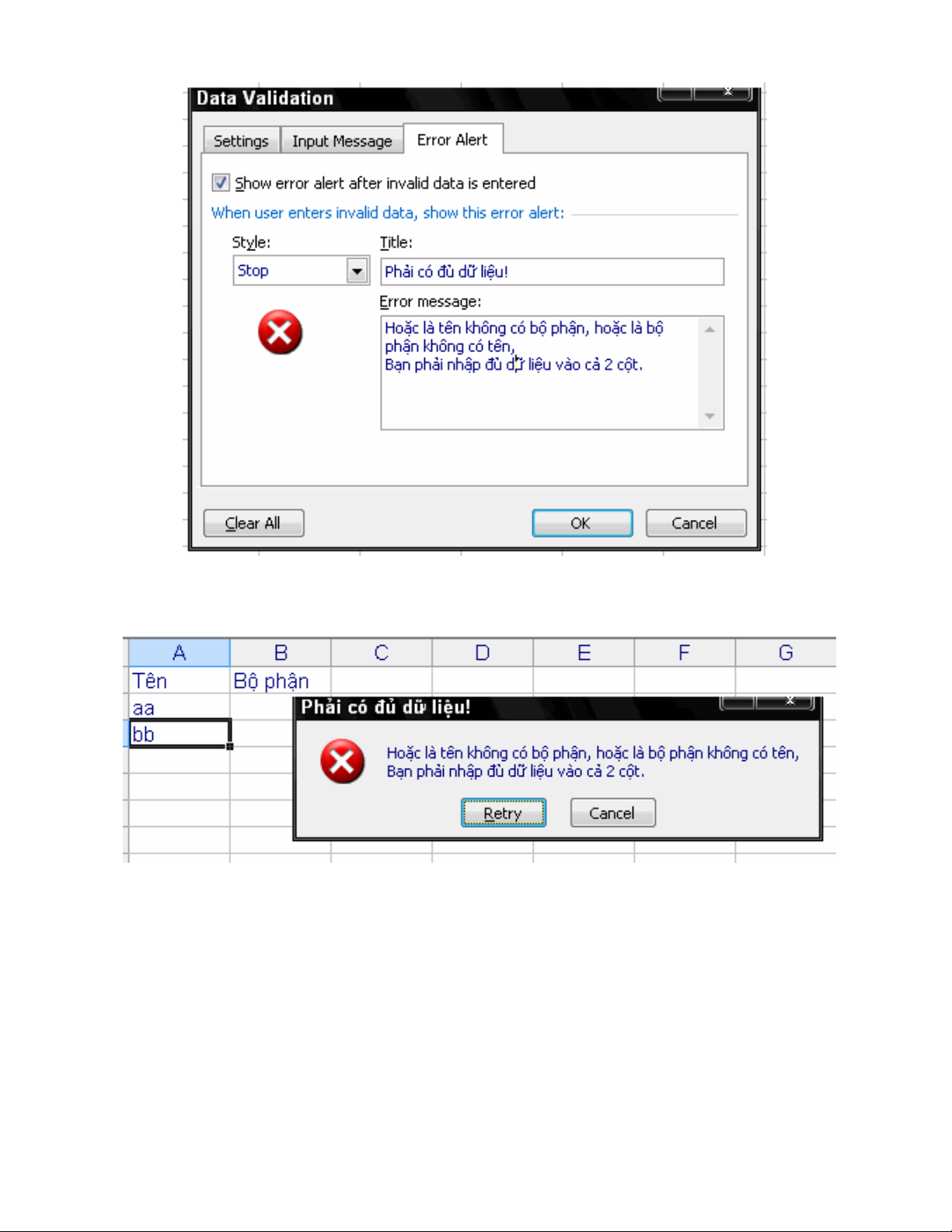
Bây giờ mỗi khi bạn nhập thiếu dòng trên, mà nhảy xuống nhập dòng dưới, bạn sẽ được
cảnh báo như sau:[/


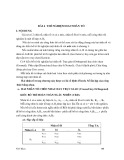


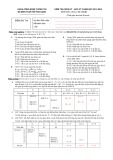



![Đề thi thực hành Quản trị cơ sở dữ liệu năm 2011 (Mã đề TH9) [Kèm Đáp Án Chi Tiết]](https://cdn.tailieu.vn/images/document/thumbnail/2014/20140715/vanganhchieunay/135x160/3261405410766.jpg)
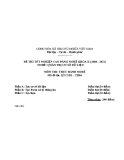

![Đề thi Excel: Tổng hợp [Năm] mới nhất, có đáp án, chuẩn nhất](https://cdn.tailieu.vn/images/document/thumbnail/2025/20251103/21139086@st.hcmuaf.edu.vn/135x160/61461762222060.jpg)


![Bài tập Tin học đại cương [kèm lời giải/ đáp án/ mới nhất]](https://cdn.tailieu.vn/images/document/thumbnail/2025/20251018/pobbniichan@gmail.com/135x160/16651760753844.jpg)
![Bài giảng Nhập môn Tin học và kỹ năng số [Mới nhất]](https://cdn.tailieu.vn/images/document/thumbnail/2025/20251003/thuhangvictory/135x160/33061759734261.jpg)
![Tài liệu ôn tập Lý thuyết và Thực hành môn Tin học [mới nhất/chuẩn nhất]](https://cdn.tailieu.vn/images/document/thumbnail/2025/20251001/kimphuong1001/135x160/49521759302088.jpg)


![Trắc nghiệm Tin học cơ sở: Tổng hợp bài tập và đáp án [mới nhất]](https://cdn.tailieu.vn/images/document/thumbnail/2025/20250919/kimphuong1001/135x160/59911758271235.jpg)


![Giáo trình Lý thuyết PowerPoint: Trung tâm Tin học MS [Chuẩn Nhất]](https://cdn.tailieu.vn/images/document/thumbnail/2025/20250911/hohoainhan_85/135x160/42601757648546.jpg)


